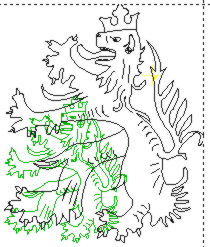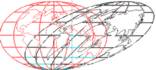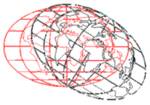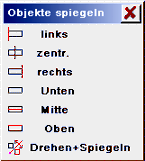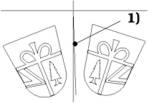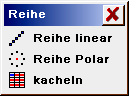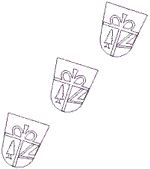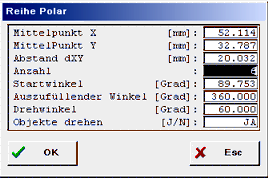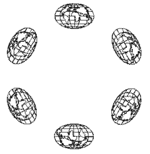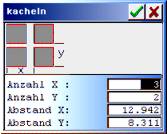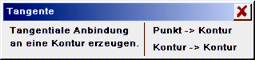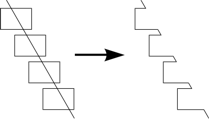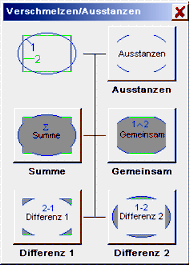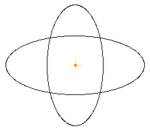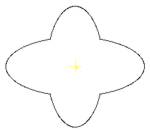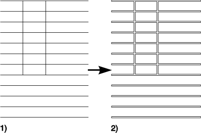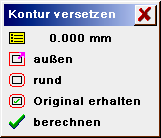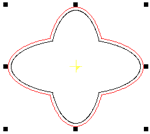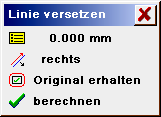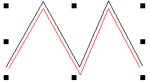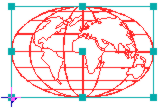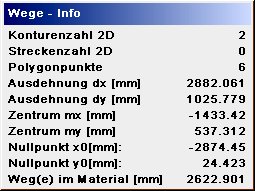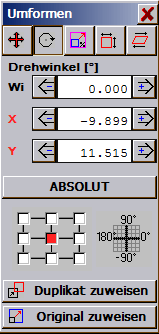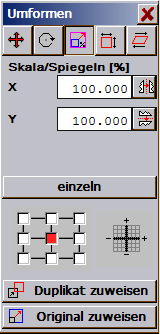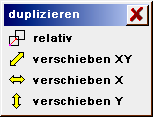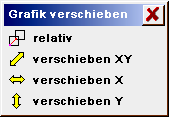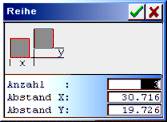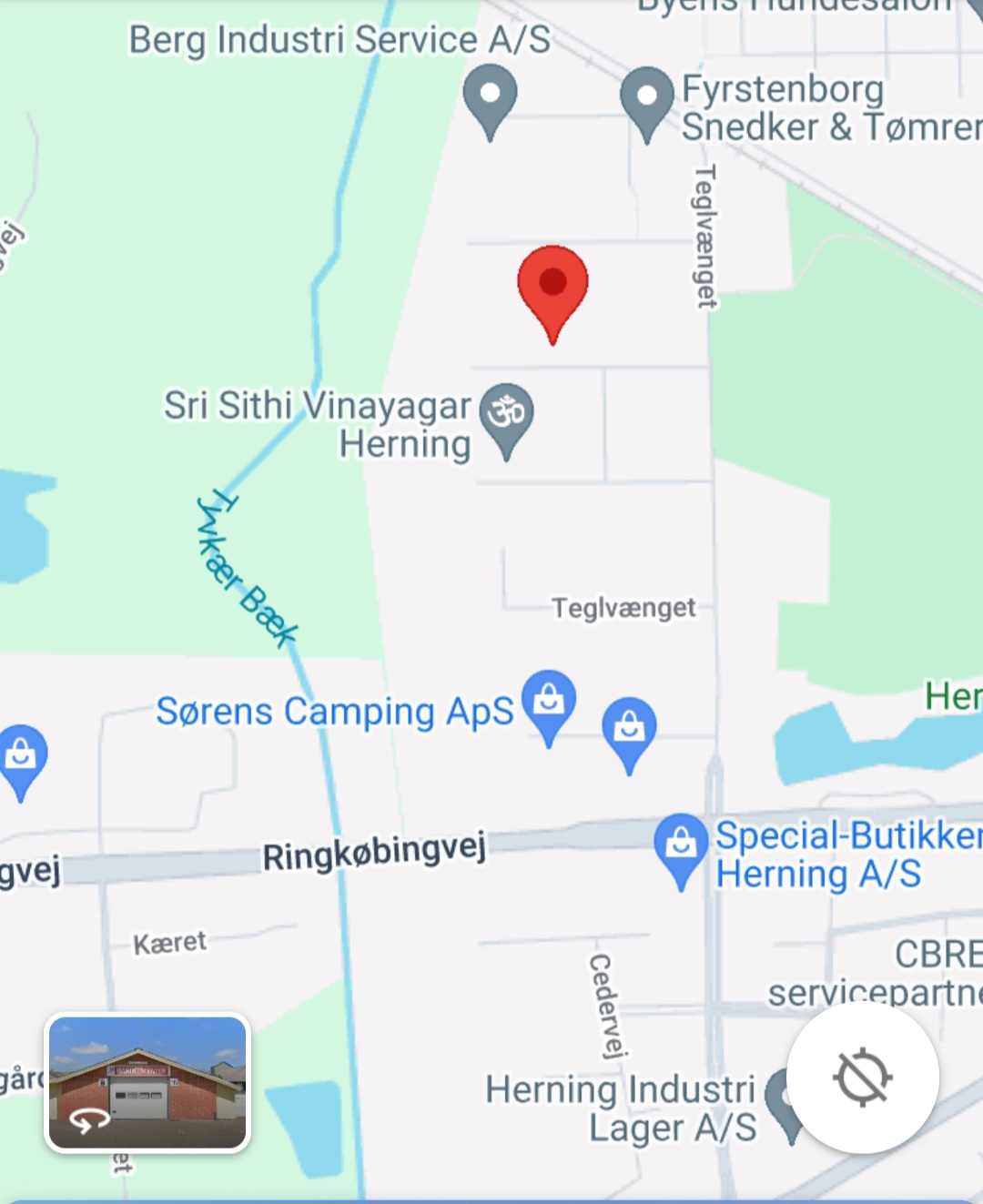Funktionerne i Procesmenuen.
|
Menuen indeholder hjælpe- og markedsføringsfunktioner til opgaver ved brug af CAD-menuer.
Fortsætter den sidste ændring i CAD’en eller i tekstindtastningen.Undo kan udføres 5 gange.
Tilbagekalder den sidste ændring via Fortryd.
Alle spor og sektioner er markeret i ActLayer. Denne funktion markerer også ikke-synlige oplysninger såsom f.eks. værktøjsdata inden for beregnede fræsningsbaner. På denne måde kan fræsningsbaner markeres uden at ødelægge dataenes logiske sammenhæng.
Alle markeringer fjernes igen.
Marker en bane (punkt, spor eller sektion) i ActLayer. Denne funktion søger den nærmeste vektor til markøren. Alle spor er markeret med en ramme og ligger helt indenfor. Ved samtidigt tryk på -tasten bevares den forrige markering. For at fjerne en markering klikkes der på en fri del af grafikken.–on.
Ved samtidigt tryk på -tasten søges der efter en sti i alle lag og i alle tekstlinjer. Laget med stien nærmest til Actlayer og stien markeres. Indsættelse ved brug af og markeringen i rektanglet er ikke mulig her. Hvis en tekstlinje findes, skifter programmet til tekstindtastning (rediger linje). I tekstmodulet markeres kun tekstlinjer (ved deres referencepunkt).
Bemærk: da markerede stier er bundet til slutningen af dataene efter fjernelse af markeringen, kan dataenes sekvens bestemmes i ActLayer ved efterfølgende klikken på stierne.
Markeringsfunktion som markér, dog søges der ikke efter vektorseparationer (linjeseparationer), men derimod efter vektorendepunkter.
Fjern markeringen
fra en sti (spor eller sektion). Ved hjælp af en ramme fjernes alle spor, der ligger helt indenfor rektanglet. For gentagen afmarkering skal -tasten trykkes.
En sti (spor eller sektion) søges i alle lag. Laget med den nærmeste sti skifter som ActLayer og stien markeres. Søgningen med samtidigt tryk på -tasten har samme effekt.
De markerede konturer og sektioner vendes i rotationsretningen. Bemærk: i fræsekorrektionen beregnes de matematisk positive roterende konturer udadtil og negative (med uret) beregnes indadtil.
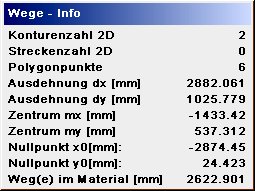 |
Vis vektoroplysninger om de markerede stier. For individuelle stier vises stinavnene, for flere stier antallet af konturer og sektioner samt antallet af polygonpunkter, forlængelsen og datacentret. Under Sti(er) i materialet [mm] vises den rene 2D-sti (længden af den markerede sektion(er)/kontur(er)). |
Udskift markeret sti via (program)buffer.
Alle markerede spor eller sektioner slettes. Markeret data kan også slettes ved brug af
| Gruppér / annullér gruppering |
Gruppering er kun fornuftig i kombination med funktionerne i ReliefVTR. Denne funktion kan ikke anvendes til opgaver i CAD/CAM-området. |
| Funktionerne i Operat. menuen |
 |
De funktioner, der er tilgængelige i dit program, afhænger af din programkonfiguration og kan afvige fra denne beskrivelse. Aktuelle oplysninger om funktionernes funktion kan altid fås ved hjælp af programhjælp. |
 Inden udførelse af en funktion i denne menu skal stierne (punkter, sektioner og konturer) markeres. Markeringen foregår ved hjælp af Markering-værktøjet i hjælpelinjen. Ved hjælp af Markering-værktøjet kan du vælge de enkelte punkter, sektioner eller konturer i det aktuelle lag (ActLayer) gennem klik eller i en rektangel. Inden udførelse af en funktion i denne menu skal stierne (punkter, sektioner og konturer) markeres. Markeringen foregår ved hjælp af Markering-værktøjet i hjælpelinjen. Ved hjælp af Markering-værktøjet kan du vælge de enkelte punkter, sektioner eller konturer i det aktuelle lag (ActLayer) gennem klik eller i en rektangel.
For at vælge en enkelt sektion skal markøren føres så tæt som muligt på en linje af den søgte sektion og markeres ved hjælp af . Flere sektioner, der skal vælges, er omfattet af en ramme. Sektioner skal ligge helt i rektanglen. Til input skal markøren placeres på et hjørne af rektanglet, tryk på tasten , træk rektanglet diagonalt over sektionen, der skal markeres, og slip derefter tasten.
Inden en ny valg fjernes de gamle markeringer. Hvis flere konturer skal markeres efter hinanden, skal du trykke på tasten samtidig med markeringen. En anden type markering er tilgængelig ved brug af Mark TrackPosn og Mark all. De valgte stier er markeret med rødt. Ved samtidig tryk på -tasten søges en sti (sektion eller kontur) i alle lag. Laget med den nærmeste sti aktiveres nu, og er nu ActLayer, og stien er markeret. Her er det ikke muligt at indsætte ved hjælp af eller søge i rektanglen.
I funktioner, hvor der sker en indtastning ved hjælp af markøren, afhængigt af antallet af vektorer, trækkes enten stierne selv eller med overskridelse af en grænse, tegnes også en rektangel. Efter accept af stierne slettes rektanglet, og stierne vises.
Bemærkning: Markeringen og funktionerne i Operat Menu må ikke anvendes på beregnede fræsningsdata (med værktøjsdata), fordi så fræsningsoplysninger og den logiske sammenhæng i dataene går tabt.
Hvis stier allerede er markeret, kan konvertering åbnes ved hjælp af eller . Ved hjælp af input ændres positionen, størrelsen, skaleringen, rotationen og hældningsvinklen for markerede objekter. Input konverter viser de horisontale og vertikale koordinater for objektet.
| Position, rotationsvinkel, skala/spejling, dimensioner, hældninger: |
Dialogfelt til behandling af objektet. |
| X, Y / Abs., X, Y / H, V: |
Relative/ABSOLUTE koordinater for de markerede punkter. |
| Relativ/ABSOLUT (for position, rotationsvinkel): |
Koordinatreference for position og rotationsvinkel. |
| Individuel/proportional (for skala/spejling, dimensioner): |
Individuel: tallene indtastes individuelt. Proportional: ved ændring af et tal ændres det andet tal tilsvarende. |
| Markering: |
Markeringen svarer til de otte fastholdelsespunkter i en markering og midtpunktet af objektet. X/Y-koordinaterne henviser til disse punkter. |
| Tildel kopi/original: |
Opretter en kopi af objektet på en ny position eller tildeler de bestemte indstillinger til det markerede objekt. |
De markerede stier forskydes relativt eller absolut, frit i X/Y, kun horisontalt (x) eller kun lodret (y). For forskydning ved markøren. Hvis inputparameteren Fange gitter er indstillet til en værdi > 0, kan basispunktet fanges. Med Fange gitter = -1 fanges dette på supportpunkterne for de markerede sektioner, og med Fange gitter >= 0 på supportpunkterne for det grafiske lag defineret ved brug af Fang lag.
| Duplikér |
Der oprettes en kopi af de markerede sektioner og konturer, og den medfølger også ved hver markørbewegung |
| Forskyd |
De markerede sektioner og konturer forskydes ved hjælp af markøren. |
Funktionerne i valget Duplikér/forskyd:
| Relativ/absolut: |
En talindtastning vurderes relativt (som forskydning til den sidste position) eller absolut (reference til nulpunkt). |
| Forskyd XY: |
Forskyd sektioner i XY. |
| Forskyd X: |
Forskyd sektioner kun horisontalt. |
“`html
|
| Forskyd Y: |
Forskyd sektioner vertikalt kun. |
 |
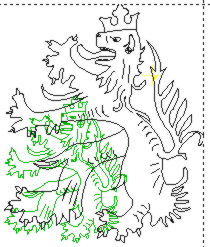 |
De markerede stier og sektioner skaleres. |
Funktionerne i højden (dimensioner) valg:
| Dimension %: |
Skalering ved hjælp af markør eller % input. |
| Dimension 2 Pt.X / Y: |
De markerede data konverteres i henhold til en X (Y) reference dimension i skalaen. Til dette indtastes 2 X (Y) positioner ved hjælp af markøren. Bredden (højden) vises, og kan erstattes af en ny værdi. Efter bekræftelse af inputtet konverteres de markerede stier i skalaen i forhold til dette input. Kun de X- og Y-koordinater (2D) konverteres. Eventuelt eksisterende Z-værdier forbliver uændrede. |
| Dimension grænse X / Y: |
De markerede data skaleres til en ny samlet bredde/ny samlet højde. |
| Forvræng X / Y: |
Forvrængning ved hjælp af markør eller % input. |
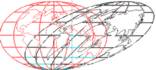 |
De markerede stier hældes (læ
ner) og bevarer deres oprindelige højde. |
“`html
 |
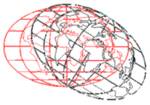 |
De markerede stier og sektioner roteres. Stierne kan roteres frit, direkte 90° omkring deres midterpunkt (input +90 / -90) eller efter input af et basispunkt og rotationsvinklen (input rotate). |
| +90°/-90°: |
Roter de markerede stier med 90 grader. |
| Roter: |
Roter de markerede stier frit ved hjælp af markøren. |
| Roter vandret / roter lodret: |
Alle stier roteres derefter indtastning af 2 referencepunkter (input ved hjælp af markøren), så referencepunkterne ligger på en vandret eller lodret linje. Til dette input 2 positioner ved hjælp af markøren. |
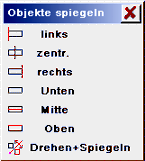 |
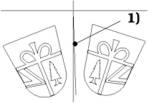 |
De markerede stier spejles til en X/Y-akse eller til en frit indtastet akse. |
| Venstre /centreret / højre / bund / midten / top: |
De markerede stier kan spejles om den angivne akse. |
| Roter+Spejl: |
De markerede stier spejles om en vilkårlig ønsket akse. Til dette, efter input af basispunktet for spejlets akse, skal det 2. spejlets aksepunkt indtastes. |
Hvis inputparameteren Fang grid er indstillet til værdien > 0, kan basispunktet og det 2. punkt på spejlets akse fanges. Med Fang layer = -1 fanges dette på understøtningspunkterne for de markerede sektioner, og med Fang layer >= 0 på understøtningspunkterne for det grafiske lag, der er defineret ved hjælp af fang lag.
“`html
En kopi af de markerede sektioner vises på ny med hver ændring af spejlaksen. Efter tryk på tasten er sporene frosset i den aktuelle position, og spørgsmålet Slet gammel objekt Y/N skal besvares. JA: de gamle markerede sektioner slettes. NEJ: de gamle markerede sektioner bevares.
| Centrer til .. (kun HCAM) |
De markerede spor og sektioner centrerer i X/Y til et grafisk objekt, der skal vælges. Ved samtidig tryk på tasten fanges centrer til .. på det næste objekt, der søges i alle lag.
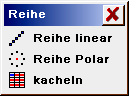 |
De markerede spor er arrangeret i serie. |
| Lineær serie lineær:
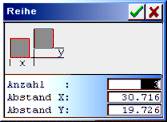
|
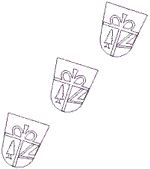 |
De markerede sektioner kan kopieres flere gange. Hvis kopier i horisontal og vertikal retning skal genereres, skal funktionen Tile anvendes. |
“`html
| Nummer: |
Antallet af objekter i serien. Antallet skal være >1. (Indtast 2 .. 999) |
| Adskillelse X/Y: |
Adskillelse af kopierne i X/Y retning. Mindst 1 adskillelse i X eller Y skal være <> 0. |
Polær serie:
De markerede spor og sektioner arrangeres flere gange i cirklen. Til dette skal midtpunktet for arrangementet først indtastes eller vælges ved hjælp af markøren. Alle data kan redigeres i det følgende input.
| MidtpunktX/Y: |
Midten af arrangementet |
| Adskillelsesdag: |
Adskillelsen af centrum af et objekt til midtpunktet. |
| Nummer: |
Antallet af objekter, der skal oprettes. |
| Startvinkel: |
Startvinkel for arrangementet. |
| Vinkel, der skal udfyldes: |
Område, hvor objekterne skal arrangeres. |
| Rotationsvinkel: |
Vinkelmellemrum af objekterne. |
| Rotér objekter: |
| JA: |
Objekterne roteres. |
| NEJ: |
Objekterne forbliver i deres oprindelige rotationsposition. |
|
Flise:
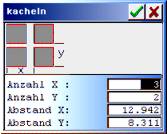 |
 |
De markerede spor kopieres flere gange efter kolonner og linjer. Hvis der oprettes serier, der ikke kører horisontalt eller vertikalt, skal funktionen Serie anvendes. |
“`html
Forlængelsen af grafikken foreslås altid af programmet som adskillelse. Funktionen annulleres, hvis nummeret X = 1 og Y = 1 eller begge adskillelsesværdier = 0 indtastes.
| NummerX,Y: |
Antallet af de vandrette / lodrette grafikker (1 <= nummer <= 100) inklusive den originale grafik. |
| Adskillelse X,Y: |
Vandret / lodret kopi adskillelse i positiv eller negativ retning. |
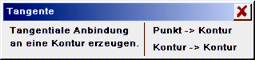 |
Opret en tangentforbindelse på en kontur. Mulige er tangenter fra et punkt på en kontur eller tangentielle forbindelser mellem 2 konturer. Konturerne skal være lukkede og fri for fejl. Tangenter kan oprettes på næsten enhver ønsket kontur eller polygon. Ved tangentskontakten afbrydes konturen. Begrænsning: Tangentstartpunkterne må ikke ligge i konturen. |
| Punkt -> Kontur: |
Opret en tangentforbindelse, der starter fra et punkt på en kontur. |
| Kontur -> Kontur: |
Opret en tangential forbindelse mellem 2 konturer. |
De markerede spor skærer hinanden og adskilles ved grænsefladerne. Derefter markeres og slettes de sektioner, der skal fjernes. Vektorerne inden for en konturstreng krydser ikke hinanden.
“`html
Hvis konturer kræves, skal stierne kombineres med hinanden efter skæring og redigering (f.eks. ved hjælp af Forbered. Kombiner spor eller Rediger . Posn. kombiner).
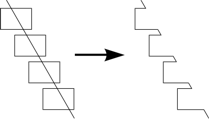 |
Procedure for example graphic: |
|
1) Markér stierne og skær. |
|
2) Markér overflødige sektioner og slet. |
|
3) Brug Forbered . Kombiner spor til at oprette en sektion. |
Stien, der skal beskæres, krydser med en anden sti. Derefter kan de overliggende stier slettes.
Vælg stier.
Vælg én efter én den sti, der skal beskæres, og stien, med hvilken beskæringen skal udføres. Stier kan være enkeltvektorer, sektioner og lukkede konturer.
Vælg sti, der skal beskæres! (Sti1).
Den sti, der skal beskæres (stien, der skal ændres), skal vælges først. Beskær med..(Sti2): vælg sti, med hvilken beskæringen skal udføres (sti forbliver uændret).
Afhængigt af hvordan stien, der skal beskæres (Sti1), er valgt, er forskellige resultater mulige:
Markering i Sti1.
Sti1 krydser simpelthen med Sti2.
Markering på første eller sidste vektor.
Sti1 krydser med Sti2. Hvis forlængelsen af den første/sidste vektor resulterer i en grænseflade med Sti2, forlænges vektoren.
Markering af en enkelt vektor.
“`html
Vektoren (Sti1) krydser med Sti2. Hvis forlængelsen af vektoren resulterer i en grænseflade med Sti2, forlænges vektoren i den tilsvarende retning.
| Flette (fra eSIGN2D (v3)) |
For at fusionere skal 2 konturblokke vælges én efter én, som skal flettes sammen eller kombineres. En konturblok kan bestå af én eller flere konturer eller kombinerede konturer. Åbne sektioner er tilladt kun til udstansning. Konturblokkene skal vælges ved hjælp af markøren. Den respektive markering afsluttes ved hjælp af eller . Den første konturblok er markeret grøn, den anden blå.
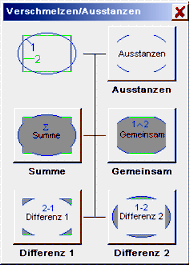 |
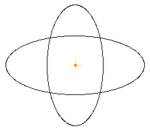
2 konturer |
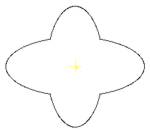
Flettet med summering |
| Udstansning: |
Stierne (konturer og sektioner) i Blok 1 stanses ud med konturerne i Blok 2. Udstansning tillader 2D- og 3D-stier. Fræsedata kan også stanses ud her. |
| Summering: |
Den ydre summering fra begge konturblokke dannes. Denne funktion er tilladt kun for konturer. |
| Sammen: |
Den indre summering fra begge konturblokke dannes. Denne funktion er tilladt kun for konturer. |
“`html
| Forskel1: |
Konturblok 1 stanses ud med Blok 2 og kombineres som konturer. Denne funktion tillades kun med konturer. |
| Forskel2: |
Konturblok 2 stanses ud med 1 og kombineres til konturer. Denne funktion tillades kun med konturer. |
| Sektion > kontur (Kun HCAM) |
 |
De markerede stier (spor, sektioner) konverteres til konturer (dobbelt linje) med den angivne adskillelse. Den minimale vektorlængde er 0.001mm, alle kortere vektorer (f.eks. i afrundinger) fjernes. |
| Konturbredde: |
Bredde (adskillelse) af den dobbelte linje. For konturbredder > 0.01mm bruges indstillingerne i Input parameter . AutoCorr til offsetberegningen. konturerne afrundes i yderhjørnerne ved hjælp af Afrundingsvinkel 2D. |
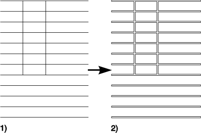 |
Stiftdannelse fra overlappingssktioner og konturer.
Margin top: 0; margin bottom: 0″>1) Specifikation: sektioner, der overlapper hinanden.
2) Resultat i henhold til Sektion > Kontur og 2D-korrektion udadtil. |
| Flyt kontur (fra eSIGN2D (v3)) |
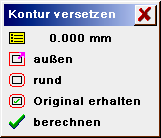 |
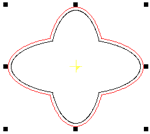 |
Beregn parallelle konturer til de markerede konturer. |
“`html
| Offset [mm]: |
Beregning af offset i mm. |
| Indad/udad: |
| Indad: |
Korrektion indad. |
| Udad: |
Korrektion udad. |
|
| Afrundet/spids: |
| Afrundet: |
Afrund hjørner. |
| Spids: |
Hjørner skarpe. |
|
| Bevare/ slet original: |
| Bevare |
Efter beregning er originale og offset-spor til stede. |
| Slet: |
Efter beregning er kun offset-spor stadig til stede. |
“`html |
| Beregn: |
Start beregningen af offset. |
| Flyt linje (fra eSIGN2D (v3)) |
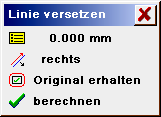 |
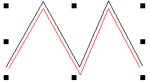 |
Beregn parallel sti til de markerede linjer/sektioner. Konturer kan beregnes bedre ved hjælp af Flyt kontur. |
| Offset [mm]: |
Beregning af offset i mm. |
| Højre / venstre: |
Korrektionsretning højre/venstre for sektionskørselsretningen. |
| Bevare/ slet original: |
| Bevare: |
Efter beregning er originale og beregnede stier til stede. |
| Slet: |
Efter beregning er kun beregnede stier til stede. |
|
| Beregn: |
Start beregningen af offset. |
Importer vektor data (LG1, H2R) som makro. Efter importen er makroerne markeret og kan placeres straks eller matches med funktionerne i menuen Operat. Så længe en markering ikke fjernes for importerede makroer, er referencepunkterne i funktionerne duplikat og flytte allerede kendt og må ikke implicit indtastes.
De markerede stier gemmes i en makrofil sammen med et referencepunkt. Makroer er altid tilbagevendende grafikker (2D = H2R eller 3D = LG1), som indtastes én gang og gemmes i et bibliotek. De kan derefter nemt indlæses og matches ved hjælp af Operat . Import makro.
 |
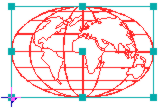 |
Til referencepunktinput med Input parameter . Cursor capture grid > 0 og indstillingen Fanglags (tegn): = -1 : på det markerede punkt, 0..: fang på punktet i det respektive lag. |
| Ref. gitter: |
Vælg en af de 9 hovedreferencepunkter. |
| Ref. frit: |
Indtast frit et referencepunkt. |
| Gem: |
Gem makroen med referencepunkt i en fil. |
Polylinjer kræves til overfladefræsning, projektioner osv. De må ikke have nogen tilbageløbende vinkel. Rammer anvendes som arbejdsgrænser for automatisk afstand (i CAM . MillTr2D og i Auto correction), hvis Layout . Frame er skiftet til YES. En ramme skal bestå af lukkede konturer og må ikke have nogen overlapning (ikke engang med fræsede korrekte stier). Rammen skal være egnet til skravering eller fræsningskorrektion.